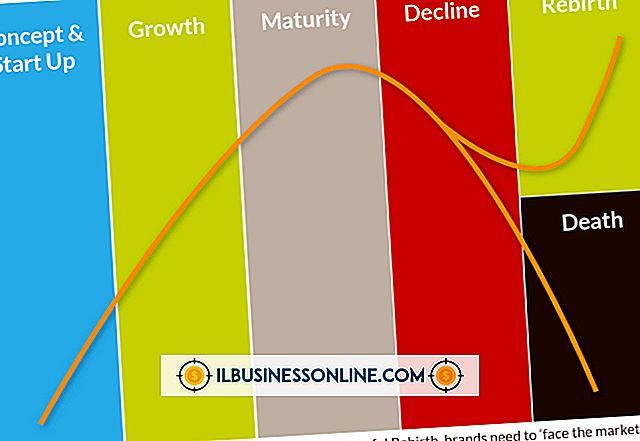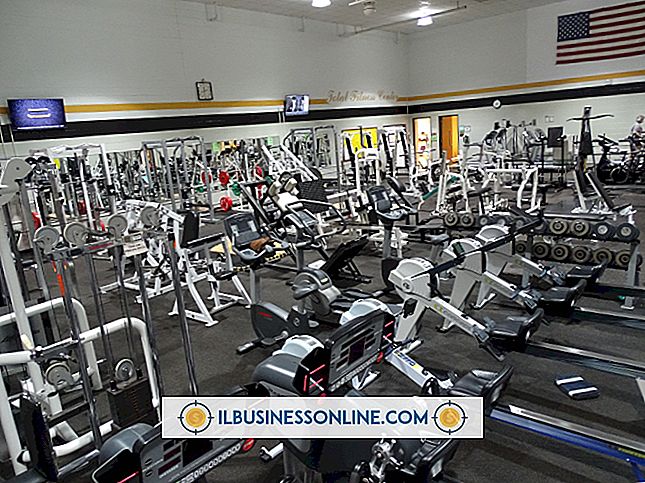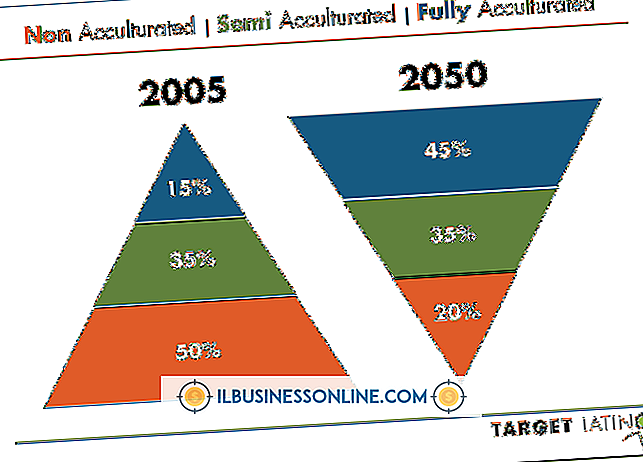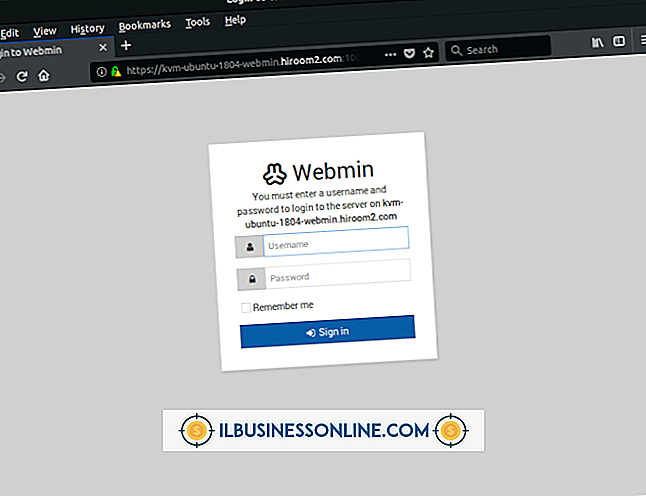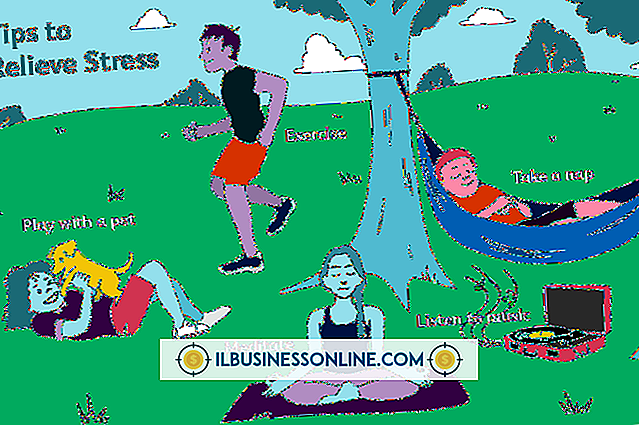Så här förlänger du ett Excel-filter
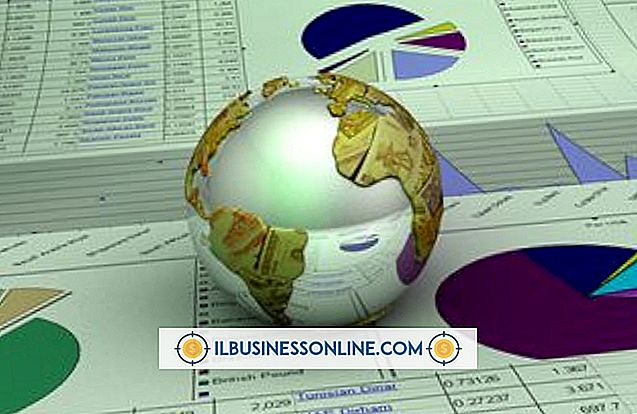
Filter organiserar och förbereder data för Excel-rapporter och visualiseringar genom att bara välja relevant data för visning. Om du arbetar med ett filter i ett Excel-kalkylblad kan du förlänga filterets intervall och inkludera ytterligare data genom att redigera filterkriterierna. Om din data exempelvis innehåller en variabel med ett värde för varje säsong, kan du filtrera dina data genom att välja en, två eller tre av de fyra årstiderna i dialogrutan Filtrera för att bara visa data för de angivna årstiderna. När ett filter har skapats kan du redigera filtret för att förlänga eller minska intervallet.
1.
Öppna kalkylbladet med filtret för att redigera i Microsoft Word.
2.
Klicka på alternativet "Data" i det övre navigeringsbandet för att öppna Data-menyn. Om Data-menyn inte är tillgänglig på bandet, klicka på "File" och klicka sedan på "Options." Klicka på "Customize Ribbon" för att öppna dialogrutan Anpassa band. Markera kryssrutan bredvid alternativet "Data" och klicka sedan på "OK". Datafliken visas nu i navigeringsbandet.
3.
Klicka på alternativet "Filter" i menyn Data. Filterikonen visas bredvid varje fält som filtreras.
4.
Klicka på ikonen "Filter" längst upp i kolumnen som innehåller antingen den nedre gränsen eller den övre gränsen för filtreringskriterierna. Dialogrutan Filter öppnas för att visa alla möjliga värden för variabeln. Varje filtrerat värde kontrolleras med en kryssmarkering framför alternativet.
5.
Markera kryssrutan framför varje värde för att inkludera i filtret. Varje extra värde utökar filterintervallet.
6.
Klicka på "OK". Filterintervallet utökas till att inkludera angivna värden. Upprepa processen för att redigera ytterligare filter.